Vienkārša un ātra Android sakņu rokasgrāmata

Pēc Android tālruņa saknes piekļuves iegūšanas jums ir pilnīga piekļuve sistēmai un varat palaist daudzu veidu lietotnes, kurām nepieciešama saknes piekļuve.
Ja attēlus var vilkt no vienas lietotnes uz otru, tas visu padara daudz vienkāršāku. Tas ir tas, ko tagad varat darīt, izmantojot Google Keep. Varat vilkt attēlu, ko esat saglabājis pakalpojumā Keep, un vilkt to uz citu. Piemēram, varat pārsūtīt attēlu no Keep uz Gmail, taču ir jāņem vērā dažas lietas.
Kā pārvietot attēlu no Google Keep uz citu lietotni
Tā ir vienkārša, taču noderīga funkcija, ko varat izmantot, izmantojot Google Keep. Lai sāktu to lietot, dalītā ekrāna režīmā ir nepieciešamas divas Google lietotnes. Piemēram, vienā pusē var būt lietotne Keep un otrā pusē Gmail. Atveriet Keep piezīmi ar attēlu, turiet uz tā un velciet to uz Gmail lietotni. Tiklīdz ilgi nospiedīsit uz attēla, pakalpojumā Gmail tiks parādīts ziņojums, kas liek vilkt failu tur.
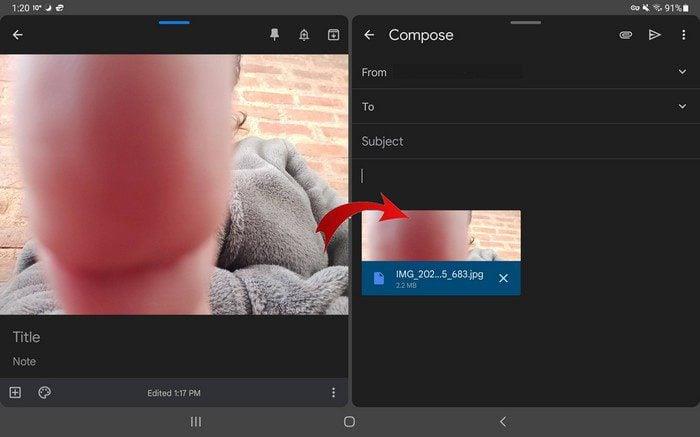
Velciet attēlu uz pakalpojumu Gmail, un tas automātiski izskatīsies kā jebkurš cits attēla fails pakalpojumā Gmail. Ja mēģinājāt izmantot šo funkciju, bet tā nedarbojās, tagad būtu ieteicams atjaunināt lietotni. Jums būs jāpārbauda, vai izmantojat jaunāko Google Keep versiju. Lai izmantotu vilkšanas funkciju, jums būs jāizmanto 5.22.242.00.90.
Google Keep ir pilns ar lieliskiem produktivitātes padomiem, kurus varat izmantot , lai strādātu produktīvāk. Varat derēt, ka Google pievienos lietotnei vairāk noderīgu funkciju, lai tās lietotāji būtu apmierināti. Lietojumprogramma ir lieliska, taču, ja tajā nav tā, kas lietotājam nepieciešams, viņš atradīs citu lietotni ar to, ko viņi meklē.
Secinājums
Attēla fragmentēšana no Google Keep uz citu lietotni ir solis pareizajā virzienā. Sniedziet lietotājiem to, kas viņiem nepieciešams, un viņi turpinās lietot lietotni. Lietojumprogrammu skaits, uz kurām varat vilkt attēlus, pagaidām var būt ierobežots, taču, cerams, lietotājiem nebūs pārāk ilgi jāgaida, lai iegūtu papildu iespējas. Kādas ir jūsu domas par noderīgo funkciju? Paziņojiet man komentāros zemāk un neaizmirstiet dalīties ar rakstu ar citiem sociālajos medijos.
Pēc Android tālruņa saknes piekļuves iegūšanas jums ir pilnīga piekļuve sistēmai un varat palaist daudzu veidu lietotnes, kurām nepieciešama saknes piekļuve.
Android tālruņa pogas nav paredzētas tikai skaļuma regulēšanai vai ekrāna aktivizēšanai. Ar dažām vienkāršām izmaiņām tās var kļūt par īsinājumtaustiņiem ātrai fotoattēla uzņemšanai, dziesmu izlaišanai, lietotņu palaišanai vai pat ārkārtas funkciju aktivizēšanai.
Ja atstājāt klēpjdatoru darbā un jums steidzami jānosūta ziņojums priekšniekam, ko jums vajadzētu darīt? Izmantojiet savu viedtālruni. Vēl sarežģītāk — pārvērtiet savu tālruni par datoru, lai vieglāk veiktu vairākus uzdevumus vienlaikus.
Android 16 ir bloķēšanas ekrāna logrīki, lai jūs varētu mainīt bloķēšanas ekrānu pēc savas patikas, padarot bloķēšanas ekrānu daudz noderīgāku.
Android režīms “Attēls attēlā” palīdzēs samazināt video izmēru un skatīties to attēla attēlā režīmā, skatoties video citā saskarnē, lai jūs varētu darīt citas lietas.
Video rediģēšana operētājsistēmā Android kļūs vienkārša, pateicoties labākajām video rediģēšanas lietotnēm un programmatūrai, ko mēs uzskaitām šajā rakstā. Pārliecinieties, ka jums būs skaisti, maģiski un eleganti fotoattēli, ko kopīgot ar draugiem Facebook vai Instagram.
Android Debug Bridge (ADB) ir jaudīgs un daudzpusīgs rīks, kas ļauj veikt daudzas darbības, piemēram, atrast žurnālus, instalēt un atinstalēt lietotnes, pārsūtīt failus, root un flash pielāgotas ROM, kā arī izveidot ierīču dublējumkopijas.
Ar automātisko lietojumprogrammu klikšķināšanu. Jums nebūs daudz jādara, spēlējot spēles, izmantojot lietojumprogrammas vai veicot ierīcē pieejamos uzdevumus.
Lai gan nav brīnumlīdzekļa, nelielas izmaiņas ierīces uzlādes, lietošanas un glabāšanas veidā var būtiski palēnināt akumulatora nodilumu.
Tālrunis, ko daudzi cilvēki šobrīd iecienījuši, ir OnePlus 13, jo papildus izcilai aparatūrai tam ir arī funkcija, kas pastāv jau gadu desmitiem: infrasarkanais sensors (IR Blaster).







